Hur man spelar in en DVD på Mac för att få spelbara videor (100% framgångsgrad)
Optiska enheter tas bort från moderna datorer. Således blir din MacBook lättare och tunnare än tidigare. Men när du vill spela en DVD på Mac måste du först ansluta en extern hårddisk till din Mac-dator. Senare måste du sätta i DVD-skivan för att extrahera DVD-filmer. Hela DVD-uppspelningsprocessen är obekväm. Med tiden går din DVD-skiva repad och till och med förlorad. Således spelar fler och fler människor in en DVD på Mac för att göra en digital kopia. Det finns inget behov av att läsa DVD-skivor om och om igen. Du kan enkelt titta på DVD-filmer med vilken mediaspelare som helst på Mac.
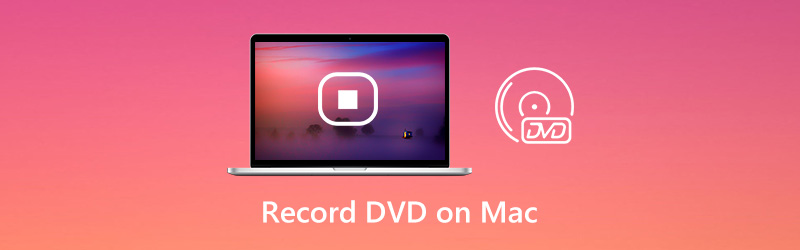

Del 1: Hur man spelar in en DVD på Mac
Generellt, Vidmore skärminspelare gör ett bättre jobb än vanlig DVD-rippningsprogramvara. Alla kommersiella DVD-skivor kan spelas in som MP4, MOV, WMV, AVI, F4V och andra format utan förlust. Det är ditt 100% arbetssätt att göra en kopia av din DVD-samling. Det finns inget behov av att ta bort DRM-skydd från DVD-skivor. När du har spelat en DVD-skiva på Mac kan Vidmore Screen Recorder spela in video från DVD som vanligt. Således kan du spela in Blu-ray-skivor och online-streamingvideor här också.
Dessutom kan du få många andra avancerade funktioner när du spelar in en DVD på Mac. Läs bara och kolla.
- Spela in HD-video från DVD med ljud på Mac.
- Ta en skärmdump av hela skärmen eller ett enda fönster.
- Ställ in videokvalitet, format, codec, bildfrekvens och andra inspelningsdetaljer.
- Använd snabbtangenter för att styra hela inspelningsprocessen.
- Planera en uppgift för att automatiskt starta och stoppa inspelning på DVD-filmer.
- Välj start- och stopptid för att extrahera ett klipp efter inspelning.
- Arbeta med Mac OS X 10.10 eller senare.
Steg 1: Gratis nedladdning Vidmore Screen Recorder. Installera och starta sedan programmet. För att spela in en DVD på din Mac-dator, sätt in en DVD-skiva i den inbyggda DVD-drivrutinen Apple USB SuperDrive. DVD-spelaren öppnas automatiskt.

Steg 2: Välj Video inspelare för att spela in video från DVD till Mac. Välj DVD-fönstret eller helskärmen som skärmbildsområde. Sätta på Systemljud för att spela in DVD-video med ljud. Om du vill lägga till facecam och kommentarer kan du också aktivera andra alternativ.

Steg 3: Klick REC för att spela in DVD-video på Mac. Du kan pausa och återuppta skärminspelningen för att hoppa över oönskade klipp. Om du vill avsluta DVD-inspelningen kan du klicka på Sluta knapp.

Steg 4: Förhandsgranska och kontrollera inspelningsvideon. Du kan klippa videon med videoklipparen i det nedre vänstra hörnet av förhandsgranskningsfönstret. Klicka slutligen på Spara för att visa inspelning av DVD på Mac.

Del 2: Hur man spelar in en DVD med onlineinspelare
Vidmore gratis online skärminspelare är också ett bra val för stationära användare. Du kan spela in en DVD på Windows 10/8/7 och Mac gratis med en online skärminspelare. Jämfört med Pro-versionen kan du bara spela in DVD som WMV-video på Mac. Det finns ingen schemalagd uppgift, maskinvaruhastighet och andra avancerade funktioner. Men oroa dig inte för det. Du kan fortfarande kringgå DVD-kopieringsskydd och spela in en DVD till din dator utan tidsgräns.
Steg 1: Sätt in en DVD i DVD-enheten. DVD-spelaren öppnas automatiskt på Mac.
Steg 2: Klicka på för att köra skärminspelaren online Starta gratis inspelare på sin officiella webbplats. Ladda ner, installera och starta startprogrammet.
Steg 3: Vik upp Visa ikon. Du kan välja mellan den fasta regionen, helskärmen eller välja region. Sätta på Systemljud för att spela in DVD-video med ljud på Mac.
Steg 4: Klick REC för att spela in en DVD som spelas gratis på en Mac-dator.
Steg 5: När du slutar spela in kan du hitta den inspelade DVD-videon i standardutmatningsmappen direkt.
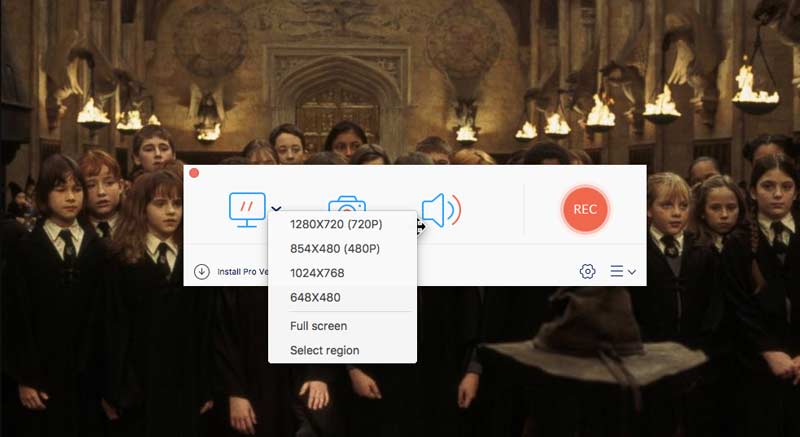
Del 3: Vanliga frågor om inspelning av en DVD på Mac
Kan du spela in ljud från en DVD?
Ja. Välj bara Ljudinspelare i Vidmore Screen Recorder. Senare kan du spela in musik från en DVD på Mac eller Windows. Dessutom kan du bränna de inspelade ljudfilerna till en CD.
Hur rippar jag en DVD med HandBrake på Mac?
Om du vill extrahera video från en oskyddad DVD kan du använd HandBrake för att rippa en DVD. Installera bara libdvdcss i HandBrake först. Senare kan du infoga DVD och köra HandBrake. Klick Start i det översta verktygsfältet för att rippa DVD på Mac. Men du kan inte rippa kopieringsskyddade DVD-skivor med HandBrake.
Kan jag spela in min egen DVD?
Ja, du kan använda en DVD-inspelare för att spela in hemgjord DVD. Eller så kan du använda en skärminspelare och DVD-brännare för att spela in och bränna videor till en ny DVD-skiva också.
Slutsats
Du kan spela in vilken DVD som helst för att digitalisera DVD-innehåll på Mac. Avlägsnande av DVD-kopieringsskydd krävs inte. Egentligen kan du spela in DVD på Mac från en kommersiell DVD som MP4 och andra videoformat direkt. Jämfört med andra DVD-rippningsprogramvara, det är ett enkelt och praktiskt sätt att spela in en DVD på hårddisken eller någon annanstans med hög framgång. Därefter kan du spela DVD-filmer på Mac utan att sätta i en DVD-skiva längre.


